在WPS演示和PowerPoint中,使用裁剪功能,可以将插入的图片裁剪为各种形状,例如心形、五角形、云朵形等等。WPS演示还可以指定裁剪的位置,更加灵活。
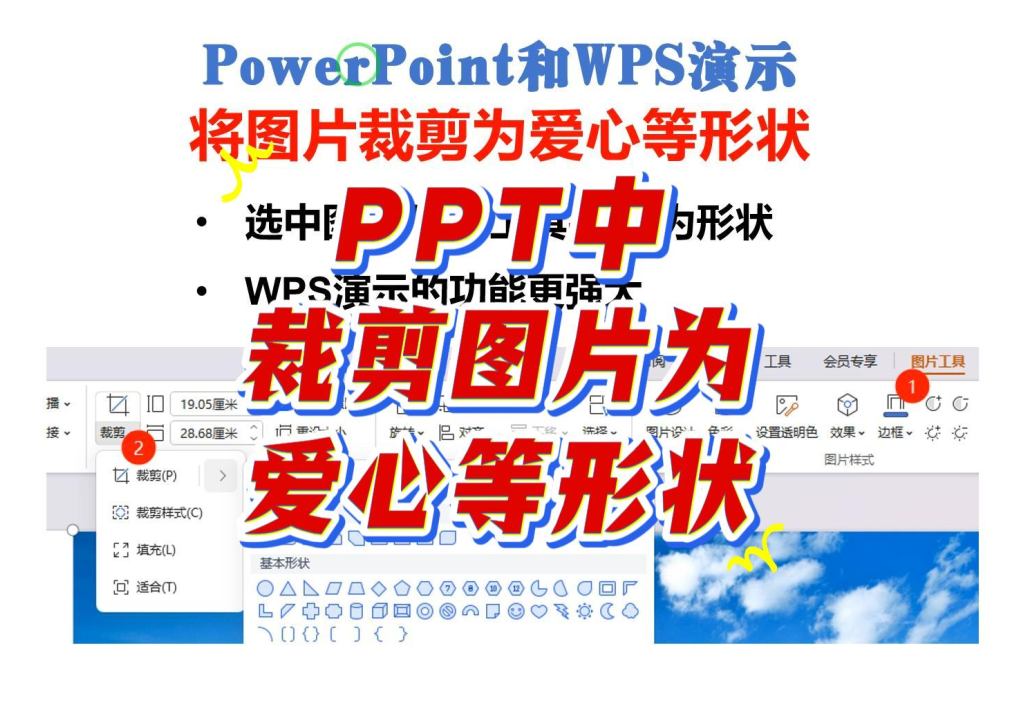
一、在PowerPoint中裁剪图片为爱心等形状
将图片插入到幻灯片后,选中图片,点击图片的上下文选项卡“图片格式”,在最右边的命令组,找到裁剪-裁剪为形状,在弹出的形状中点击基本形状的心形。
PPT会自动截取为最大的心形,裁剪后可以拖动调整该心形的大小。
具体操作如下动图:
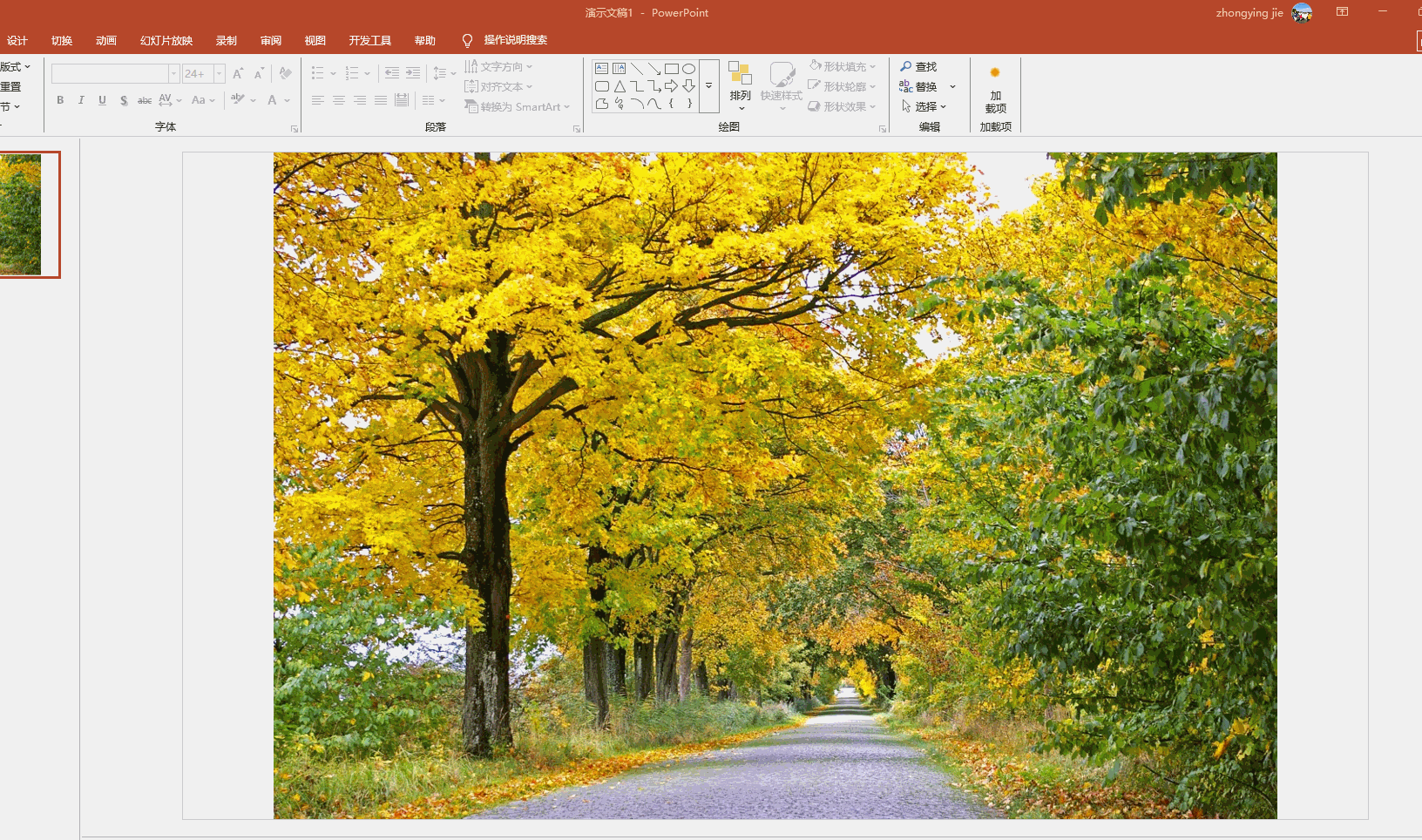
二、在WPS演示中裁剪图片为爱心等形状
在WPS演示中的操作和PowerPoint中类似,菜单路径和裁剪后的操作略有不同。
在WPS演示中,可以在裁剪的时候调整心形的大小,以及位置(即可以自定义心形在图片的哪个位置,不像PowerPoint自动的从中心开始裁剪为最大的一个心形)。
具体操作如下图所示:
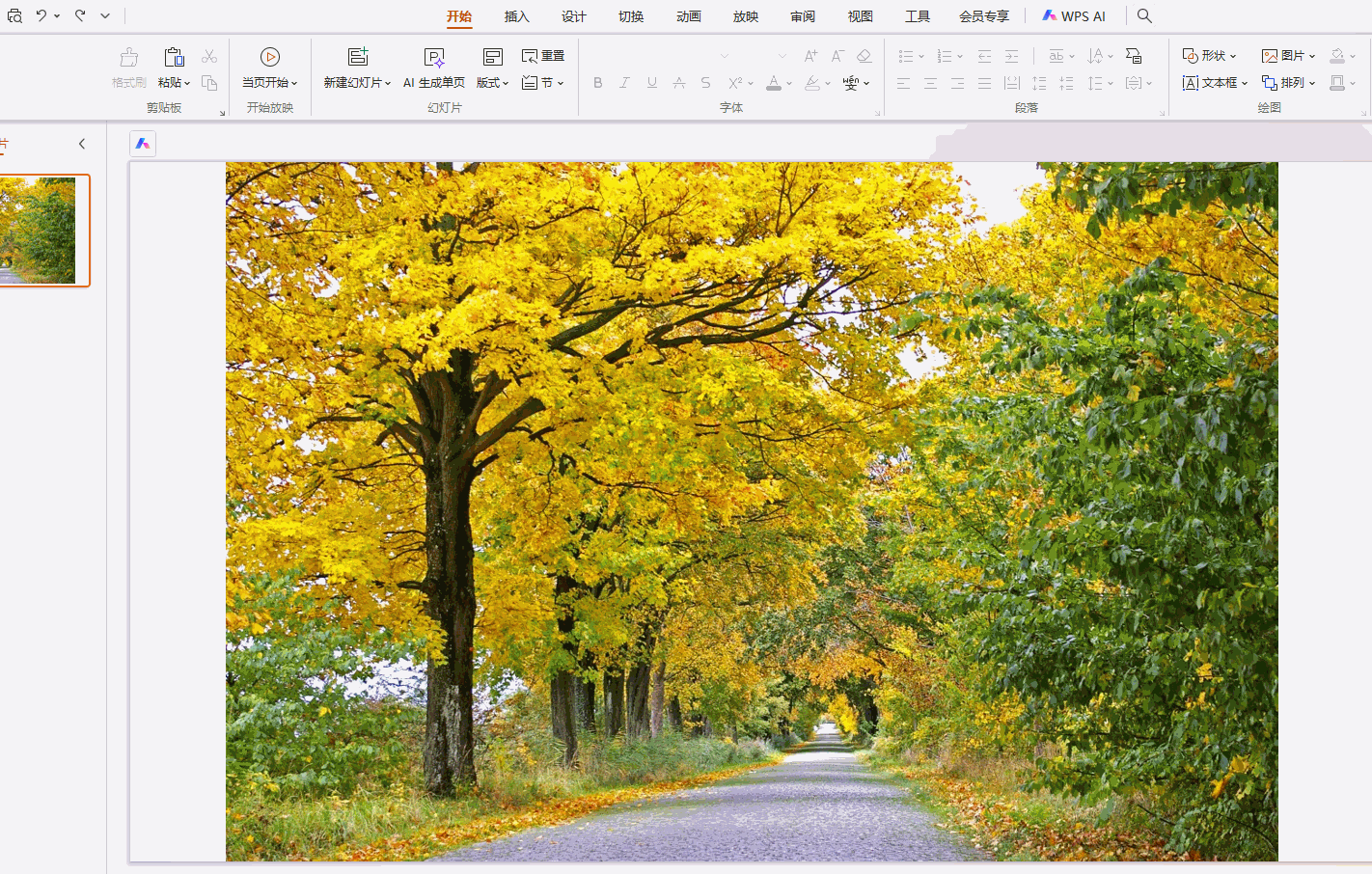
本文介绍的是裁剪为心形,如上操作,可以裁剪为各种形状,操作也是一样的。
裁剪以后,可以调整心形的形状(弧度),还可以对图片设置各种样式,如边框、阴影等,使裁剪后的图片更生动、更配合图片内容和主题。
本文的详细操作视频请到各平台:揭老师高效办公
【好消息】揭老师高频关键技能的系列实战课程已发布,包括:①微软Office239讲 ②WPS Office264讲 ③Excel和WPS表格的公式与函数267讲 ④高效办公应用153讲。
助您成为办公高手,人生和职业生涯更上层楼!欢迎浏览器打开:jiezhongying点top 了解详情,点击右/下角图标和我聊。

















)

